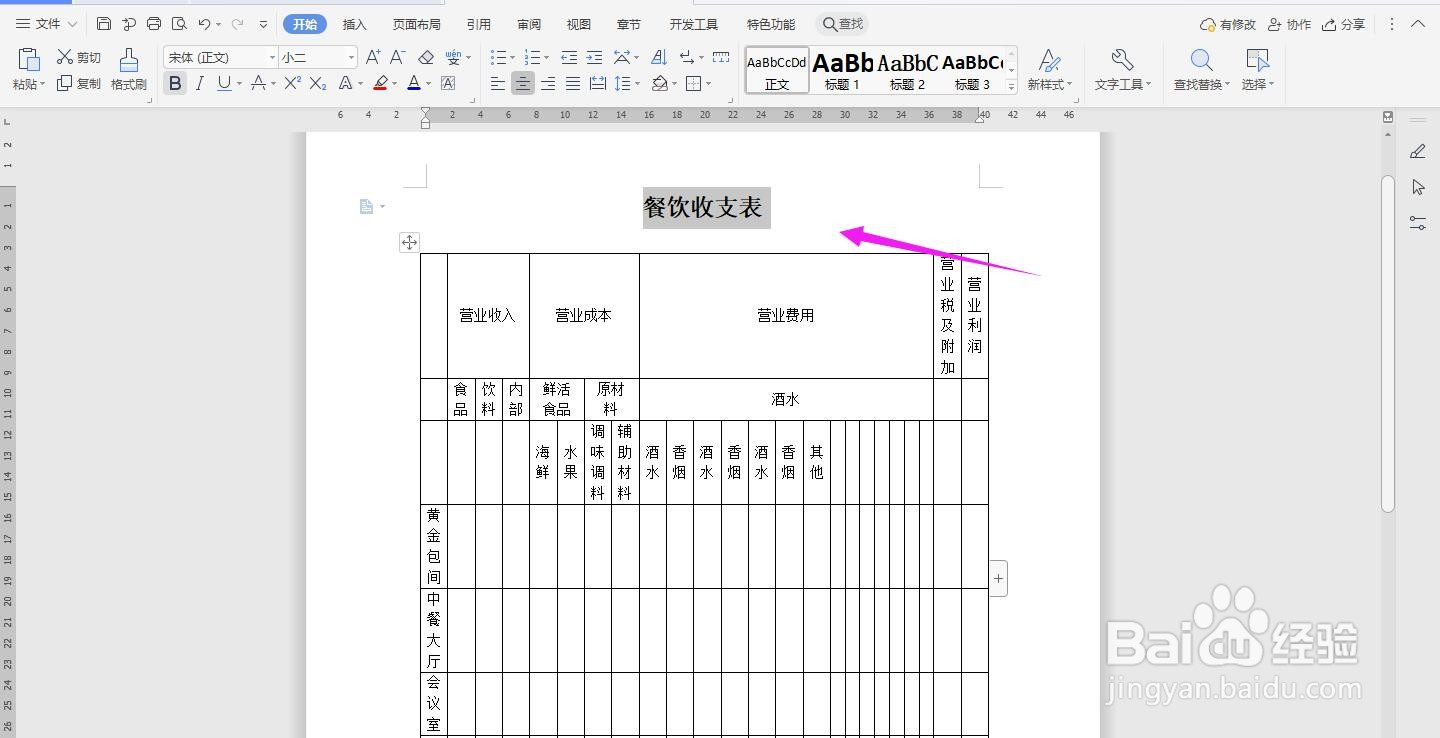1、打开Word文档,点击导航栏上的“插入-表格”,选择“插入表格”

2、插入“24列;12行”表格,点击“确定”

3、选中表格,点击“表格工具-对齐方式”中的“水平居中”

4、如下图所示一一对应输入内容

5、选中上面的单元格,点击“合并单元格”

6、选中下面的单元格,点击“合并单元格”

7、再选中下面的单元格,点击“合并单元格”
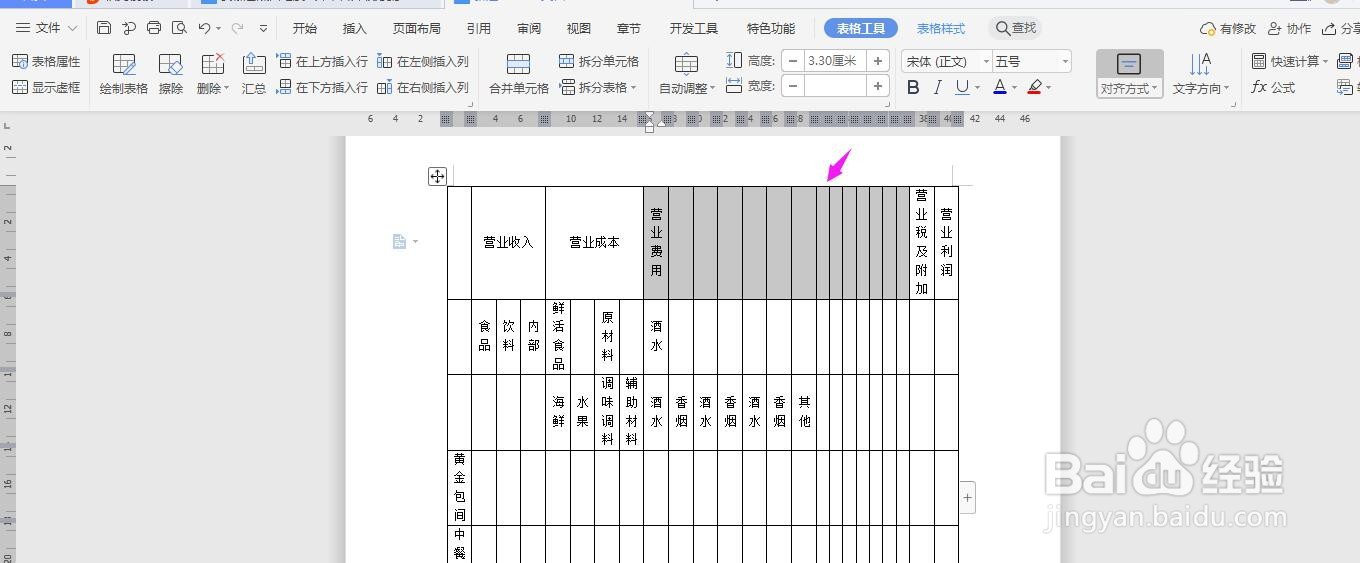
8、再选中下面的单元格,点击“合并单元格”

9、再选中单元格并合并

10、再选中单元格并合并

11、在表格上面输入“餐饮收支表”加粗、放大、居中,这样表格就制作完成了